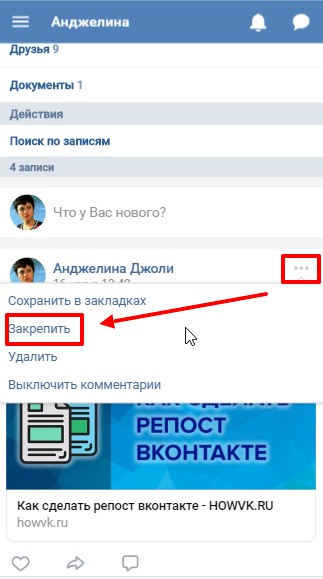пошаговая инструкция для публикации фотографий с компьютера и телефона
Здравствуйте, дорогие читатели сайт.
Начнем с размещения на личной страничке, потом поговорим о сообществах, уделим внимание публикации с телефона и в конце узнаем, как быстро выложить в ВКонтакте материалы из Инстаграм.
Есть несколько вариантов такого размещения: на стене, в разделе фотографии, в альбоме и установив аватарку. Вам могут пригодиться некоторые из них или все. Разберем каждый способ отдельно.
На стене
Чтобы прикрепить изображение к публикации, под текстом нажмите на значок фотоаппарата. Можно выложить графику и без сопроводительного сообщения, но так делается редко.
В проводнике на компьютере выберите необходимый файл. Или же сделайте снимок в реальном времени, он появится под новой записью. Нажмите «Отправить». Готово, новый материал опубликован на стене.
На странице
Переходим в соответствующий пункт меню.
Нажимаем на кнопку «Добавить фотографии». Выбираем один или несколько файлов в проводнике, открываем их. Теперь можно внести определенные корректировки:
Выбираем один или несколько файлов в проводнике, открываем их. Теперь можно внести определенные корректировки:
- сделать описание,
- повернуть,
- открыть фоторедактор,
- при необходимости удалить.
Все это делается с помощью пиктограмм на каждой миниатюре.
После окончания обработки подтверждаем свое желание опубликовать изображения на сайте.
Теперь увидеть их можно в своем аккаунте в соответствующем разделе.
В альбоме
Если вы еще не знаете, что графику можно хранить в отдельных папках, читайте статью о том, как создать альбом в ВК. Если у вас уже есть готовые каталоги, после загрузки фоток с жесткого диска можно выбрать не «Опубликовать на моей странице», а «Добавить в альбом».
В открывшемся окне выберите место, куда нужно переместить файлы.
Основное фото профиля
Наведите курсор на текущее изображение, всплывет меню. Выберите «Обновить фотографию».
Здесь можно сделать моментальный снимок или загрузить уже готовый с компьютера.
В конце определите область для маленькой аватарки, которая будет показываться рядом с вашими сообщениями и в списке друзей у других пользователей. Сохраните изменения.
Добавляем фотографию в сообщество
Если вы являетесь создателем или администратором сообщества, то размещение графического контента – обязательная часть работы по его наполнению. Здесь, как и в личном профиле, есть несколько вариантов публикации материалов: на странице, в альбоме, изменение главной миниатюры.
И применять мы будем те же приемы. Сначала переходим в раздел основного меню «Группы», «Управление» и идем в сообщество, которое планируем редактировать.
Чтобы опубликовать новость с картинкой на стену, напишем текст в поле «Добавить запись» и прикрепим графический файл. Для этого жмем по пиктограмме, изображающей фотоаппарат. Выбрать можно из имеющихся на личной странице материалов или загрузить с ПК.
Чтобы создать и наполнить альбом группы, нужно перейти в меню «Управление», «Разделы» и добавить возможность публиковать фотки. Программа предлагает выбрать из 2 типов доступа – открытого и закрытого. В первом случае размещать фотографии могут все участники группы, во втором – только администраторы. Сохраняем настройки и идем дальше.
Здесь можно загрузить изображения в основной каталог, созданный автоматически или перейти во вкладку «Все фотографии» – «Создать альбом».
После этого можно загрузить снимки, сохраненные на жестком диске. Для этого зайдите в альбом и нажмите на «Добавить фотографии» или перетащите мышкой документы из папки на компьютере.
Чтобы поменять «лицо» группы, загрузите снимок на основную страницу.
Загружаем фото в ВК через телефон
Часто снимки делаются на камеру мобильного устройства. Редко кто носит с собой цифровой фотоаппарат. Поэтому нет смысла перекидывать данные в компьютер, проще разместить их в социальной сети прямо с гаджета.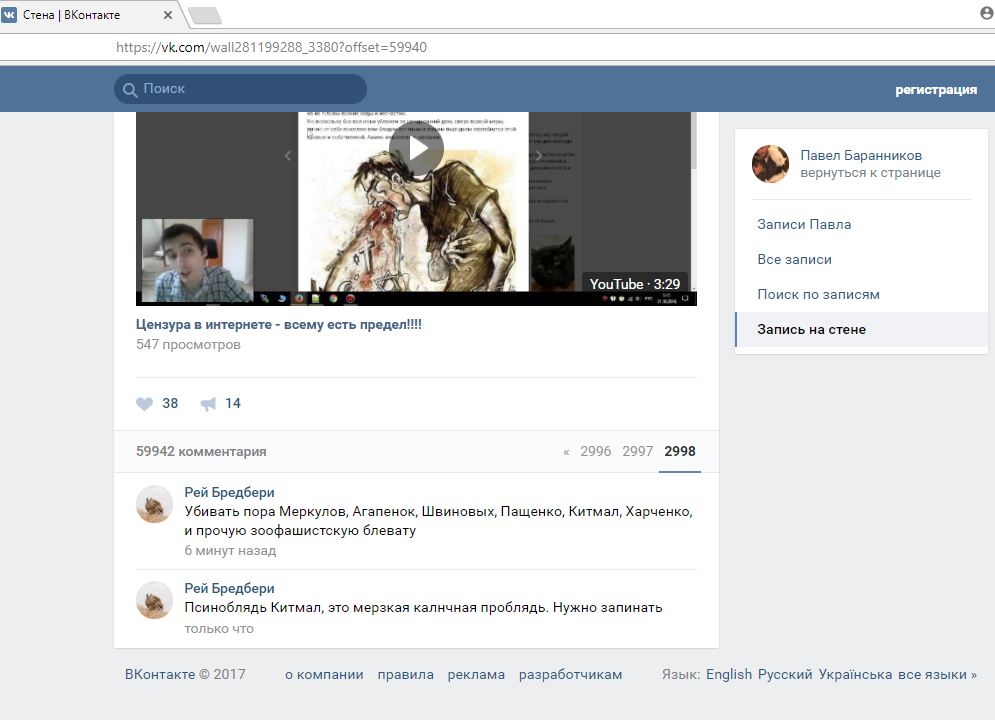
Чтобы опубликовать фотки с Айфона или мобильного устройства на Android, зайдите в официальное приложение соцсети. Откройте меню, нажав на три точки в углу экрана, и перейдите по ссылке «Фотографии». Нас интересует вкладка «Альбомы». Идем туда.
Если нужно – создаем новую папку, если нет – добавляем файлы в уже имеющуюся. Для этого жмем на плюсик и затем на подходящий вариант: «Загрузить из галереи» или «Сделать снимок».
Аналогичным образом можно загружать фотографии в мобильной версии браузера.
Официальная программа для мобильных дает еще одну интересную возможность – публиковать снимки в историю ВКонтакте. Для этого нужно открыть новости и вверху экрана нажать на свою аватарку с плюсиком или на фотоаппарат.
Если программа делает запрос, разрешите ей доступ к камере. Затем нажмите на большой кружок внизу экрана и сделайте снимок. История будет показываться друзьям и подписчикам в течение суток.
Публикация изображений в сообществе
Чтобы добавить фото в группу, перейдите в нее. Под основной информацией должен быть блок «Фотографии». Заходим туда, выбираем вкладку «Альбомы». Открываем тот, который хотим пополнить, и при помощи плюсика в углу подгружаем графические материалы из галереи или делаем снимок в реальном времени.
Под основной информацией должен быть блок «Фотографии». Заходим туда, выбираем вкладку «Альбомы». Открываем тот, который хотим пополнить, и при помощи плюсика в углу подгружаем графические материалы из галереи или делаем снимок в реальном времени.
Публикуем фото через галерею
Того же результата можно достичь, если зайти в папку, где хранятся изображения на телефоне. Отметить «птичками» файлы, которые нужно отправить в VK, нажать на значок вверху экрана. У меня он выглядит так, как на скриншоте.
Автопостинг из Инстаграм в ВК
И напоследок, как я и обещала, маленькая хитрость для поклонников Instagram и VK. Открываем свой профиль ВКонтакте, под основной фотографией жмем «Редактировать». В меню справа идем в «Контакты».
Внизу окна видим надпись «Интеграция с другими сервисами». При нажатии на нее появятся социальные сети, с которыми можно связать профиль в ВК.
Я уже ввела свои данные, поэтому мне предлагают настройки передачи материалов.
Сохраняйте результат и испытывайте новые возможности. Если что-то идет не так, вы в любой момент можете отключить эту функцию.
Заключение
Сегодня мы рассмотрели много способов опубликовать фотографию ВКонтакте. Выбирайте подходящие и удобные для вас, получайте множество лайков к своим постам, наполняйте и . Делитесь своими впечатлениями от полученной информации в комментариях, задавайте вопросы. А я прощаюсь с вами, но знаю, что впереди много интересных встреч.
Помимо аватаров страницу ВКонтакте можно украшать картинками, которые располагаются на стене. Такие картинки могут быть размещены не только на своей стене, но и на страницах друзей, что может служить лучшим проявлением эмоций, и иногда быть более выразительным действием, чем слова.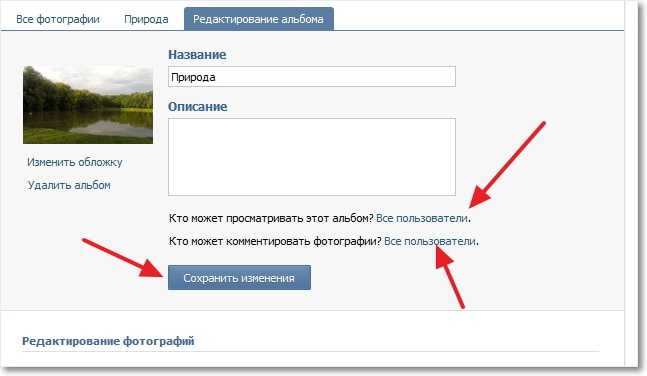
Картинки ВКонтакте
Самыми востребованными являются картинки, специально подогнанные под размеры, соответствующие страницам ВКонтакте — картинки на стену ВКонтакте. Вы можете скачать коллекцию картинок на стену в контакте.
Скачать картинки на стену ВКонтакте — кошки по этой ссылке.
Скачать картинки на стену ВКонтакте — лошади по этой ссылке.
Скачать картинки на стену ВКонтакте — любовь по этой ссылке.
Скачать картинки на стену ВКонтакте — мишки тедди по этой ссылке.
Скачать картинки на стену ВКонтакте — еще прикольные мишки по ссылке.
Скачать картинки на стену ВКонтакте — природа по этой ссылке.
Скачать картинки на стену ВКонтакте — тигры по ссылке.
Скачать картинки на стену ВКонтакте — собаки по ссылке.
Скачать картинки на стену ВКонтакте — люди по ссылке.
Текстовые картинки для контакта
Помимо стандартных картинок сейчас модна ASCII графика — картинки, как бы нарисованные обычными печатными символами, расположенными в определенном порядке, то есть текстовые картинки на стену ВКонтакте. Отличным сборником примеров текстовых картинок является программа — справочный файл с большим количеством псевдо-графических элементов, рассортированных по тематике, специально собранных для рисования ВКонтакте. Вы можете смело копировать оттуда псевдо-картинки — два десятка разделов разной тематики снабдят вас прикольными изображениями на все случаи жизни.
Отличным сборником примеров текстовых картинок является программа — справочный файл с большим количеством псевдо-графических элементов, рассортированных по тематике, специально собранных для рисования ВКонтакте. Вы можете смело копировать оттуда псевдо-картинки — два десятка разделов разной тематики снабдят вас прикольными изображениями на все случаи жизни.
После последних глобальных обновлений социальной сети Вконтакте, появилось много интересных возможностей, с помощью которых можно красиво украсить свою личную страницу. Одной из таких возможностей является фото статус
. Фото статус — это 5 , которые размещаются в разделе для вывода последних загруженных фотографий, благодаря их расположению получили своё название «Фото Статус». Выглядит эта красота вот так:Как видим, выглядит красиво, с помощью фото статуса вы сможете показать свою уникальность или просто похвастаться перед друзьями. Вы наверняка видели фото статус вконтакте, у своих друзей и хотите спросить «Как сделать фото статус вконтакте самому?» Я сейчас всё детально расскажу.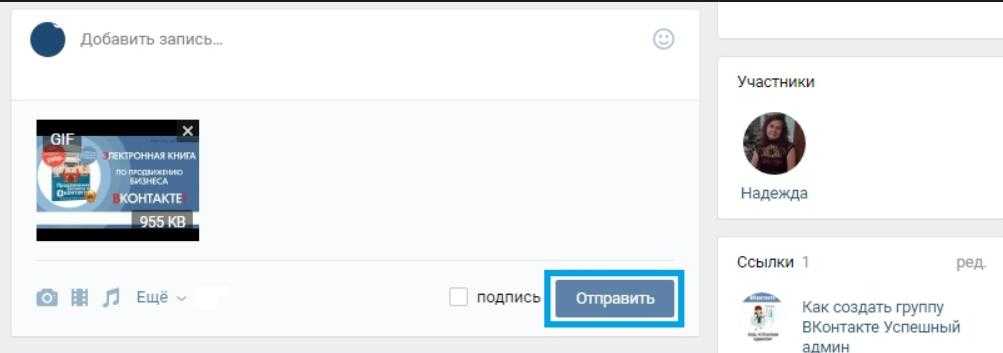
Как сделать фото статус?
Картинки в статусе
Переходите в приложения, устанавливаете его на свою страницу, потом перед вами должно открыться вот такое окно.
В вы можете:
- Просмотреть самые популярные или новые фото статусы.
- При нажатии «Добавить картинку» вы сможете создать фото статус самостоятельно.
- После выбора статуса нажмите кнопку «Применить», фото статус загрузится на вашу страницу за пару секунд.
Жалко только, что нельзя скачать картинки для фото статуса из приложения.
Фотостатус
Приложение Фотостатус очень похоже на картинки в статусе, но обладает очень интересной функцией. В приложение можно написать свой текст, а потом загрузить его в фото статус. Что бы было понятно, предлагаю вашему вниманию картинку.
Создаём фото статус своими руками
Для этого нам нужно:
- Выбрать картинку, которую вы хотите поставить в фото статус.
- В любом графическом редакторе, обрезать и разделить на 5 равных кусков.

- Загружать в контакт сперва последнюю картинку, а в конце первую, в такой последовательности 5-4-3-2-1.
Когда я три месяца назад, создавал фото статус, я делал всё именно так. Если будут вопросы, жду вас в комментариях.
Если вам помогла или понравилась данная статья, не забудьте поставить свой лайк , это поможет другим пользователям найти её быстрей. А я смогу узнать, что интересует вас больше всего, чтобы подготовить и написать еще больше интересных и полезных статей! С уважением, Вячеслав.
Нововведения ВКонтакте которые были связаны с показом фотографий на персональной странице человека, дали возможность создать статусы из фотографий. Теперь каждый зарегистрированных пользователь ВКонтакте имеет прекрасную возможность — установить себе фото статус. Фото-статус — это своего рода 5 картинок которые разместившись друг за другом создают одно изображение.
Вот несколько примеров различных фото статусов, которые каждый может поставить у себя на странице ВКонтакте:
Создать свой собственный фото статус на самом деле очень просто.
Для этого можно использовать несколько приложений которые предоставляют уже готовые картинки или дают возможность загружать свои. Если вам сложно будет разобраться в этих приложениях, советуем вам посетить сайт: Прикольные статусы стервы и с его помощью подобрать понравившийся статус и опубликовать его на своей странице.
Есть два приложения, они мало чем друг от друга отличаются но, предоставляют одну и ту же возможность:
Используя эти замечательные приложения вы сможете так же отправить любой фото статус который вам понравится своему другу.
Как самому сделать фото статус для контакта
Если вам не понравились все изображения которые предоставлены приложением, можно самому сделать себе фото статус.
Загрузить фото статус самостоятельно:
Проще всего это сделать при помощи тех же приложений для Фото статуса в контакте. Всё что Вам нужно – это нажать на кнопку «Создать самому» или «Добавить картинку» , дождаться пока загрузится изображение и выбрать ту часть картинки, которую Вы хотели бы видеть в своем статусе.
Добавлять картинки можно как из собственных альбомов в контакте, так и с компьютера. Также Вы можете создавать самостоятельно фото статусы, состоящие из графического текста.
Для этого нужно выбрать раздел «Создать свой текст» и в отведенное поле вписать свою фразу. При этом Вы можете выбрать цвет фона, текста и размер шрифта.
Создав свой фото статус, Вы обнаружите, что в Ваших альбомах был автоматически создан новый альбом, в котором содержатся те 5 картинок, что у Вас в статусе. Логика всего этого очень проста: в Вашем статусе находятся именно те пять фотографий, которые были добавлены последними. Поэтому, если есть желание создать фото статус без приложений самостоятельно , можно это сделать по следующей схеме:
1). Выбираете изображение, которое хотите видеть в своём фото статусе.
2). Заходите в фотошоп или любой другой графический редактор, позволяющий обрезать картинки.
3). Разбиваете изображение на пять равных частей и сохраняете как отдельные файлы в jpeg формате.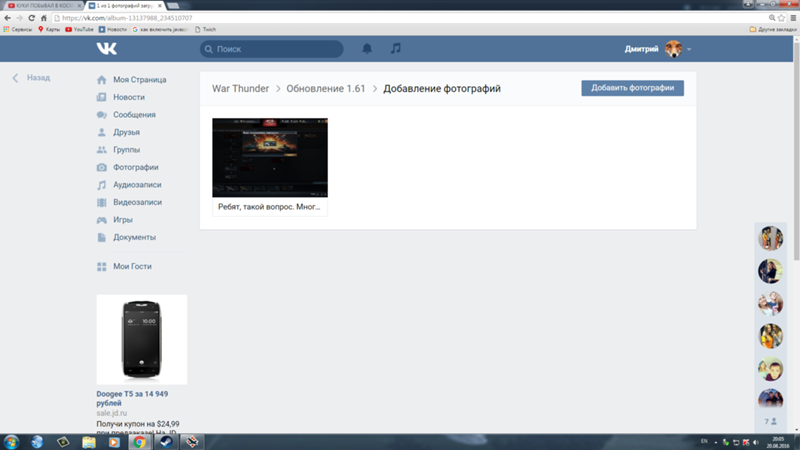
4). Загружаете эти 5 фотографий в отдельный альбом в контакте в такой последовательности, чтобы последняя часть картинки была загружена первой.
GD Star Rating
a WordPress rating system
Большинство людей примерно понимают, как менять главную страницу профиля или добавлять снимки в собственные альбомы. Однако когда речь идет о самой стене ВК, многие теряются, не понимают, как прикрепить туда то или иное изображение. В этом нет ничего сложного.
Ниже приведена инструкция, которой необходимо придерживаться.
Кстати, таким же образом отправляется картинка в ленту другу. Это может быть ваш совместный снимок, открытка или любая фотография, которая покажется уместной.
Закрепление фотографии на странице
После того как изображение было добавлено, его можно с легкостью закрепить. Это делается, чтобы новые записи на стене не сдвигали фото вниз по списку.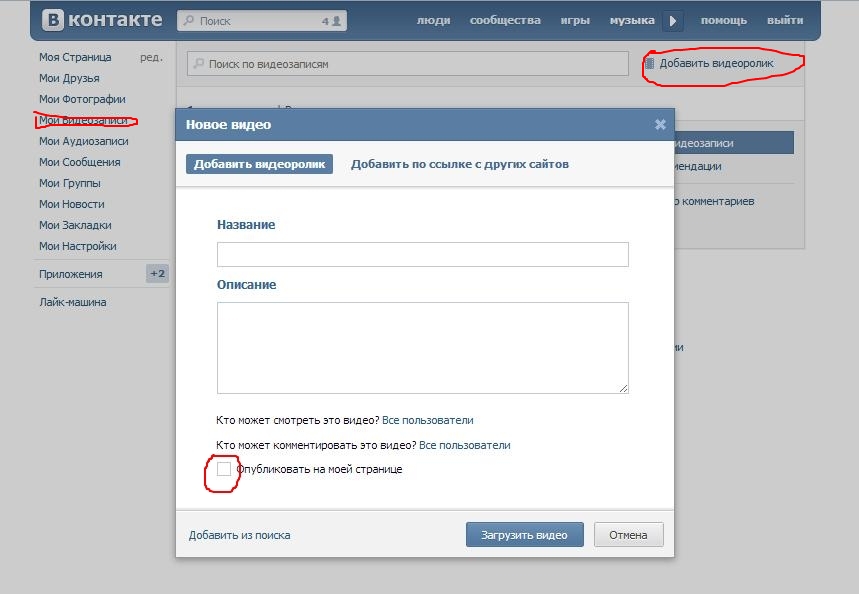 Таким образом, оно всегда будет на виду, пока вы не решите открепить его.
Таким образом, оно всегда будет на виду, пока вы не решите открепить его.
Для закрепления фотографии, выберите контекстное меню в виде трех точек в верхнем углу записи.
Там можно найти пункт «Закрепить», благодаря которому любое изображение сразу поднимется на самый верх вашей стены. Возле него появится соответствующая запись.
Таким же образом можно и открепить фотографию.
Изначально нужно открыть свои изображения, найдя там все альбомы. Это можно сделать в меню «Фотографии» на основной странице ВК.
Выберите нужный альбом и зайдите в него. Для этого кликните на обложку этой коллекции фотографий. После того как вы попадете внутрь самой папки, скопируйте ссылку в строке браузера.
Кнопкой «отправить» вы размещаете его на свою стену.
Как создать стену фотогалереи — Шаблоны и советы для вашей фотостены
Как создать великолепную фотостену и стену фотогалереи . Фотостены выглядят сложно, но с этими полезными советами и шаблонами это не обязательно!
Мне очень нравится создавать красивый дом, и я не боюсь сделать проект своими руками .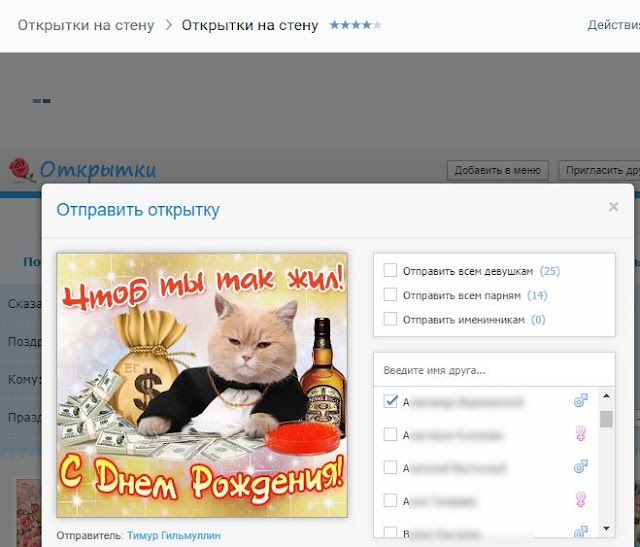 Один из моих любимых элементов декора — семейные фотографии, но я не люблю, когда рамки загромождают каждую поверхность моего дома. Это потребовало бы большего количества пыли, а это просто не в картах для этой девушки. Решение… стены фотогалереи!
Один из моих любимых элементов декора — семейные фотографии, но я не люблю, когда рамки загромождают каждую поверхность моего дома. Это потребовало бы большего количества пыли, а это просто не в картах для этой девушки. Решение… стены фотогалереи!
Настенная фотогалерея может мгновенно преобразить любую комнату, а когда вы используете свои любимые семейные фотографии, это также недорогой вариант для настенного искусства!
Сегодня я хочу показать вам, как создать великолепную стену-галерею, несколько отличных примеров фотостен, а также поделиться некоторыми полезными советами и хитростями. К концу этого поста вы будете готовы самостоятельно заняться фотостеной в галерее.
Выберите место для вашей стены фотогалереи
Фотостену можно создать практически в любом месте вашего дома. Возможно, вы уже знаете, где бы вы хотели создать свою настенную художественную галерею, но вот несколько, чтобы дать волю вашему творчеству!
Эта фотостена из Коттедж Форевер — совершенство.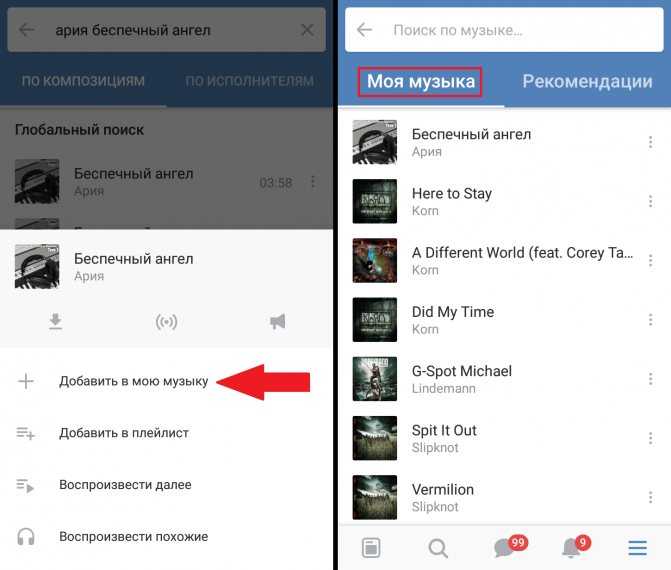 Она решила, что ее лестничная клетка — идеальное место для стены с фотоколлажами, и она включила множество различных элементов.
Она решила, что ее лестничная клетка — идеальное место для стены с фотоколлажами, и она включила множество различных элементов.
Мне нравится, насколько он красив, а лампа обеспечивает идеальное освещение.
Прямо над изголовьем – идеальное место для галереи в спальне. Jamie Delaine использовала несколько фотографий в рамках, чтобы сделать действительно красивый акцент в своем мастере.
Мне нравится ее выбор эклектичных рамок и использование черно-белых изображений в сочетании с цветными фотографиями.
Выберите тему для фотостены
Существует множество способов оформления фотостены. Иногда бывает полезно определиться с темой для коллажа из фотографий.
У вас может быть особая поездка с любимыми фотографиями или важным событием в вашей жизни. Многие семьи используют ежегодное семейное фото или школьные фотографии, даже просто любимые снимки из повседневной жизни.
Вот несколько примеров для вас…
Этот дом, показанный на Southern Living Weddings , является потрясающим домом для молодоженов, но эта коллекция фотографий с их свадьбы очень актуальна.
Это отличный пример использования для особого случая, плюс в том, что все ваши цвета и фотографии будут совпадать!
Люблю тему семьи. Дом пяти сердец выбрала несколько своих любимых семейных фотографий и увеличила их для весьма впечатляющего настенного коллажа.
Она также использовала черно-белые и цветные фотографии. Размер фотографий связывает их всех вместе. Очень нравится эта идея коллажа на стене!
Выберите макет для вашей стены галереи
Выбор макета для фотосессии может показаться сложной задачей, но есть так много вдохновения.
Определенная компоновка может определяться размером пространства, тем, какие рамки вы хотите использовать, насколько велики ваши фотографии и тому подобное.
Вот небольшой макет, который вдохновит вас…
Мне нравится стена-галерея в виде сетки. Он имеет четкие линии и делает планирование очень простым, когда вы избавляетесь от догадок о том, какой кадр куда идет.
Создание домашней базы показывает нам, как создать эту великолепную и хорошо сбалансированную идею. Просто убедитесь, что все ваши фоторамки одинаковы и все ваши фотографии одинакового размера, и вы готовы к работе.
Эклектичное сочетание рамок также может служить забавной композицией. Эта идея из Чашка Джо сочетает в себе множество забавных рамок и цветов. Если у вас есть много вещей для смешивания, попробуйте что-то похожее на это.
Начните с больших частей, а затем заполните вокруг них. Также попробуйте обвести все свои кадры на бумаге и вырезать их, чтобы они служили образцами для использования при разработке плана. Это такая прекрасная идея!
Давай по-крупному! Выбор рамок большего размера может упростить планирование макета галереи. Любительница выбрала несколько своих любимых фотографий и повесила их в больших рамках на лестничной клетке. Это делает огромное заявление и может быть собрано в кратчайшие сроки.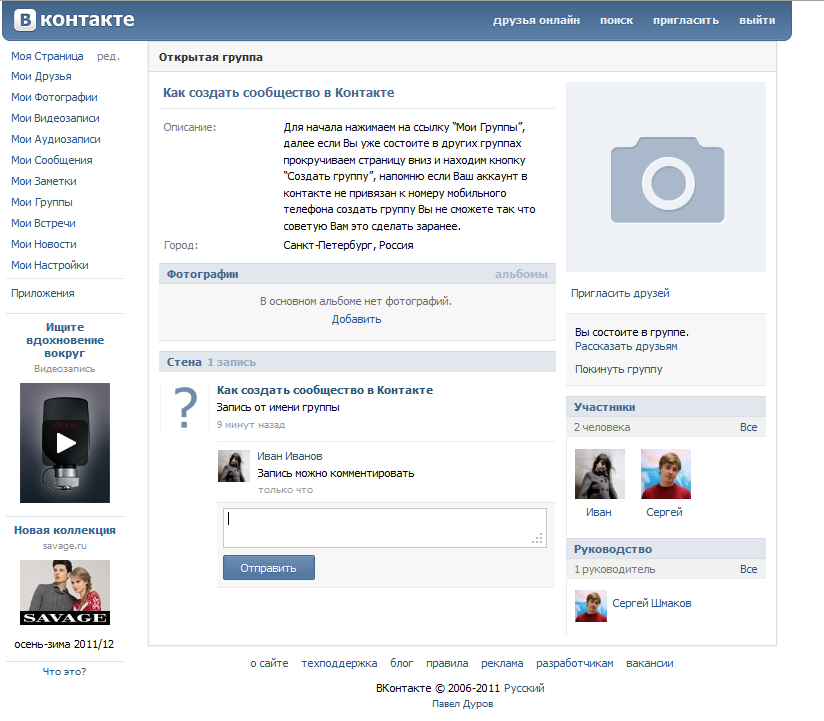
Другие креативные идеи для фотостен
Мне просто нужно было поделиться этими действительно классными идеями. Это не совсем традиционная галерейная стена, но они настолько уникальны и креативны, что заслужили свое место в этой грандиозной линейке!
Креативная идея для стены Вдохновение…
Фото Стена жизни с детьми опубликовано на Design Mom
Черно-белое — это всегда классика, а когда вы заполняете всю стену черно-белыми фотографиями, это производит сильное впечатление! Вот такая сногсшибательная дамская комната, найденная на Decor Pad .
Ваши гости будут с удовольствием рассматривать все картинки, пока моют посуду.
Использование клипбордов позволяет легко менять эту стену-галерею.
Вы можете обновлять фотографии по мере роста вашей семьи, использовать сезонные предметы или просто то, что делает вас счастливым в данный момент. Это такая забавная идея, которая представлена на БХГ .
Говоря о зажимах, как насчет этой коллекции фотографий, которые просто удерживаются с помощью офисных зажимов. Эта идея, представленная на Decoratoo , несомненно, станет стеной фотогалереи без суеты!
Нужно больше вдохновения и поддержки? Pottery Barn создали эти замечательные шаблоны для «Как создать стену-галерею»!
Обязательно закрепите этот пост, когда будете готовы создать свою собственную фотостену…
Вам также ПОНРАВЯТСЯ эти идеи для вашего дома…
Дом своими руками, который вы действительно можете сделать!
Creative Senior Picture Idea
Категории
DIY
О Дженне
Дженн — мама трех прекрасных мальчиков, жены для удивительного мужа, социального влияния и блога. Я люблю все простые рецепты, простые поделки, всевозможные лайфхаки, путешествовать ВЕЗДЕ и питать свою зависимость от Pinterest!
Узнайте обо мне больше!
Похожие рецепты
Секреты быстрых и простых десертов
БЕСПЛАТНЫЙ БОНУС ПО ПОЧТЕ
Как сделать вкусные десерты в кратчайшие сроки!

Имя *
Адрес электронной почты *
Как повесить картины | Martha Stewart
Украсьте свой домашний декор идеально расположенными рамками.
- Материалы
- Развешивание картин
- Расстановка картин
- Организация эклектичной группы
Процесс развешивания новой картины или коллекции семейных фотографий может показаться ошеломляющим. Есть несколько частей, которые нужно изучить, и в конечном итоге не существует только одного правильного способа собрать их все вместе. Не бойтесь экспериментировать с несколькими различными аранжировками, прежде чем остановиться на наиболее подходящей для вашего помещения — возможно, самой приятной будет та, которую вы меньше всего ожидаете.
Экскурсия по дому в чайнике, столовая, художественная галерея
Предоставлено: Джастин Левеск
Необходимые материалы
Как и в случае с любым проектом по декорированию дома, вам понадобится несколько основных материалов, чтобы выполнить работу правильно.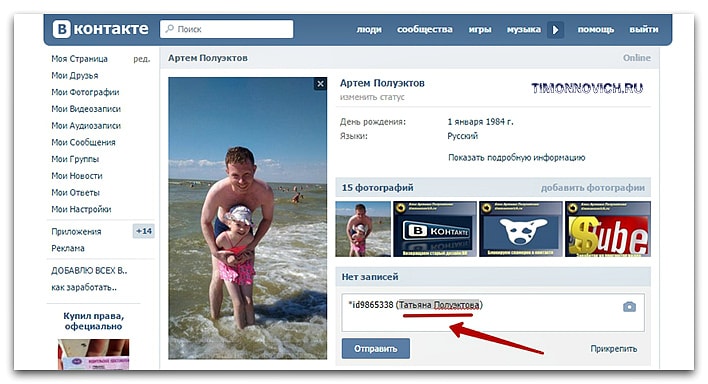
- Рулетка
- Молоток
- Столярный уровень (длиной 24 дюйма)
- 2 крючка для картин
- 2 D-образных кольца Есть много веских причин, чтобы повесить предметы выше или ниже стандартной высоты. В любой обстановке вам нужно будет реагировать на архитектуру и мебель в вашем конкретном пространстве. Однако в качестве отправной точки начните с того, что научитесь вешать картины на уровне глаз.
как расположить рамы
Авторы и права: Коринн Муха
Измерение
При подвешивании картин на уровне глаз (или если вы устанавливаете сетку или ряд рамок) необходимо точное измерение для достижения равномерного расстояния. Если вы руководствуетесь инстинктом, а не уровнем глаз, вам не нужно быть таким точным.
- Подвешивая что-либо на среднем уровне глаз, расположите его центр на расстоянии 57–60 дюймов от пола.
- Используйте эту формулу: разделите высоту рамы на два; из этого числа вычтите расстояние от верха рамы до подвесной фурнитуры; добавьте это число к 57, 58, 59, или 60.

- Окончательная сумма — это высота (измеряется от пола) и место, где вешалки должны быть вставлены в стену.
Подвешивание
Когда пришло время повесить картину, используйте способ, обеспечивающий наибольшую устойчивость. Обычно лучше использовать две вешалки для картин, чтобы рамы не качались и не наклонялись.
- Установите два D-образных кольца на задней части рамы, прямо напротив друг друга.
- После того, как вы решили, куда повесить картину, отметьте карандашом на стене каждый крючок; используйте уровень, чтобы убедиться, что отметки находятся на одной высоте.
- Вбейте по одному крючку для картин в каждую сделанную вами отметку на стене.
- Поднимите свою картину и прикрепите D-образные кольца к крючкам для картин, чтобы повесить картину.
Как расположить картины
Расположение рамок на стене имеет такое же значение, как и сами картины. Точная сетка придает формальный вид, в то время как группа изображений, размещенных внутри установленного квадрата или прямоугольника, сразу же выглядит более непринужденно.
 Независимо от того, работаете ли вы с группой изображений или только с одним, изображение обычно должно располагаться по центру по горизонтали между двумя точками, чтобы комната выглядела сбалансированной.
Независимо от того, работаете ли вы с группой изображений или только с одним, изображение обычно должно располагаться по центру по горизонтали между двумя точками, чтобы комната выглядела сбалансированной.Разместите изображения
Сначала разложите изображения, которые вы хотите повесить; прислоните их к стенам и рассмотрите варианты. Рассмотрите все разумные возможности. Попросите кого-нибудь приложить кусок к стене, пока вы стоите в стороне и оцениваете (просто сначала заклейте висящие детали малярным скотчем, чтобы они не поцарапали краску). Если вы группируете несколько предметов вместе, расставляйте и переставляйте их на полу, пока не найдете понравившуюся композицию.
Найдите что-то общее между произведениями искусства
В большинстве групп общая нить связывает части вместе. Возможно, фотографии являются частью набора или коллекции. Если нет, возможно, рамы имеют одинаковый стиль или коврики одного цвета. Иногда группе может не понадобиться связующий элемент — единственной объединяющей темой может быть ее разнообразие.
 Такие коллекции требуют немного больше нервов и лучше всего подходят для менее формальной комнаты.
Такие коллекции требуют немного больше нервов и лучше всего подходят для менее формальной комнаты.Пусть ваша мебель поможет вам
Смещение подвески на несколько дюймов может изменить тон всей комнаты. Переместите картины над диваном или креслом немного вниз, и зона станет более сплоченной и уютной. Подчеркните перила стула, разместив серию фотографий прямо над ними. Повесьте несколько небольших предметов прямо над столом — они обеспечат освежающий вид, когда вы оторветесь от работы.
Как разместить эклектичную группу фотографий
Несоответствующие элементы повесить сложнее, чем набор одинаковых репродукций в одинаковых рамках, но результаты могут быть убедительными и действительно украшать комнату. Эскизы, картины маслом, архитектурные визуализации, демонстрация камей и декоративный настенный кронштейн могут быть расположены в произвольной асимметричной группе. Рамки могут быть разнообразными, но они должны иметь несколько формальный вид, чтобы ваша аранжировка не казалась слишком хаотичной.




 Независимо от того, работаете ли вы с группой изображений или только с одним, изображение обычно должно располагаться по центру по горизонтали между двумя точками, чтобы комната выглядела сбалансированной.
Независимо от того, работаете ли вы с группой изображений или только с одним, изображение обычно должно располагаться по центру по горизонтали между двумя точками, чтобы комната выглядела сбалансированной. Такие коллекции требуют немного больше нервов и лучше всего подходят для менее формальной комнаты.
Такие коллекции требуют немного больше нервов и лучше всего подходят для менее формальной комнаты.